使用击键快速增加 Mac OS X 终端中的字体大小

如果您使用的是高分辨率显示器,则 OS X 中终端应用程序使用的默认文本大小可能会非常小。虽然您可以更改字体以更适合您的首选项,增加行距也有助于阅读,这是另一个提高可读性的简单解决方案是在访问命令行时简单地增加屏幕上显示的文本大小。
增加(或减少)为终端应用程序显示的文本大小的最简单和最快捷的方法是使用带有 Command 和加号或减号键的击键。这将调整当前活动终端会话的显示字体大小,但它不会更改新终端窗口或会话的默认字体大小,当您需要提高可读性时,这更像是一种快速解决方案。
增加终端文本大小:Command+Plus
只需按 Command 键和加号 (+) 键即可将显示的字体大小增加一倍。点击几次击键以显着增加文本大小。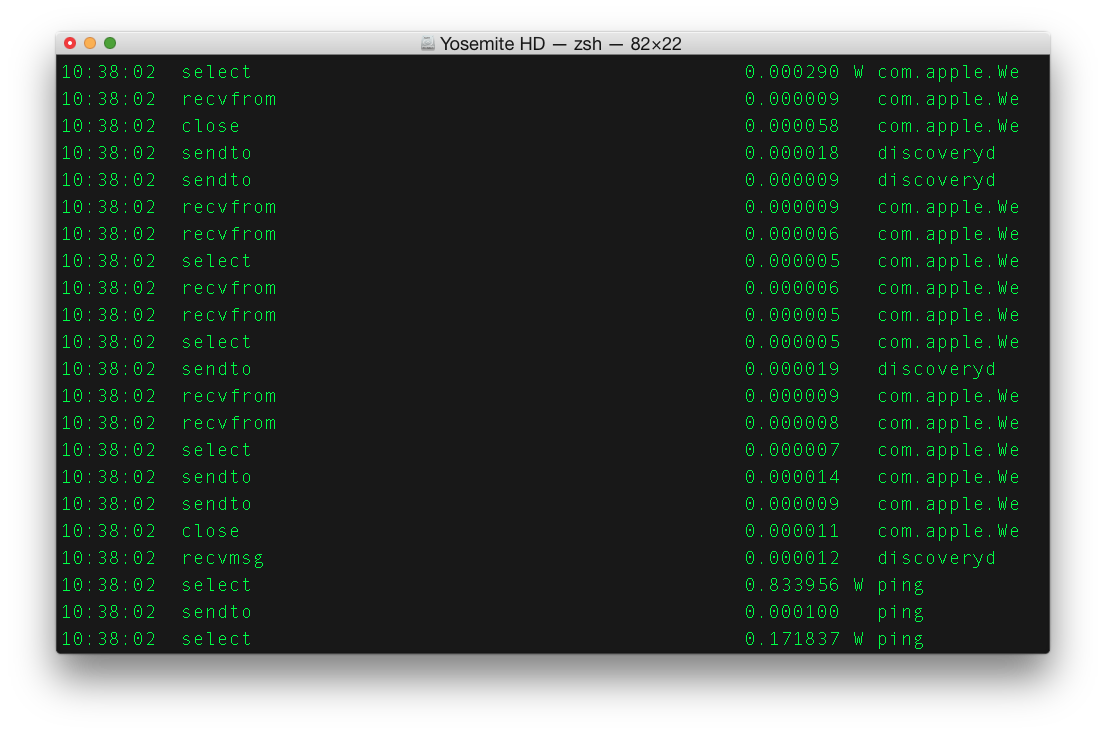
减小终端文本大小:Command+减号
当 Command+Plus 增加字体大小时,Command+Minus 将减小它。因此,如果您出于某种原因想要变小,或者您通过先前的击键使文本大小太大,请按 Command+减号 (-) 键来缩小它。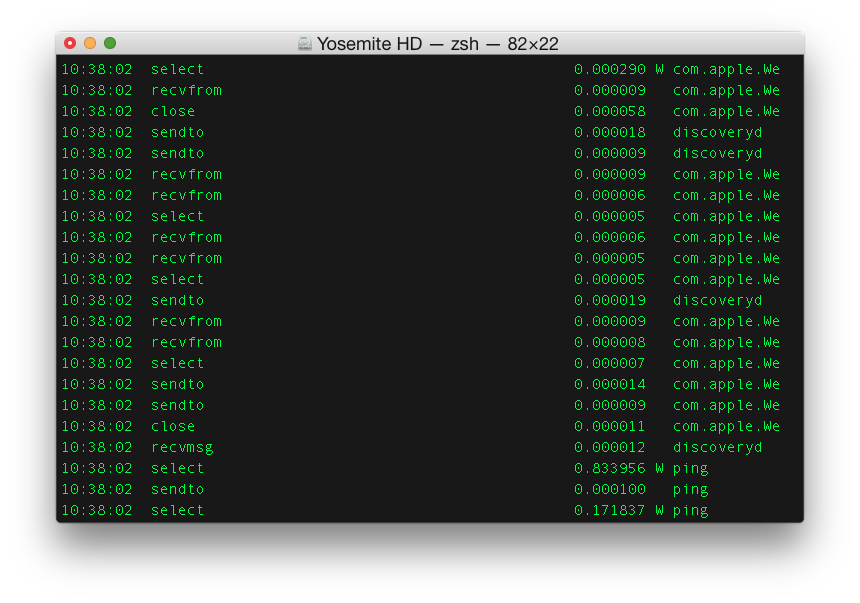
返回默认字号:Command+0
对新更改的字体大小不满意?您可以通过按 Command+Zero 立即返回活动终端配置文件的默认文本大小。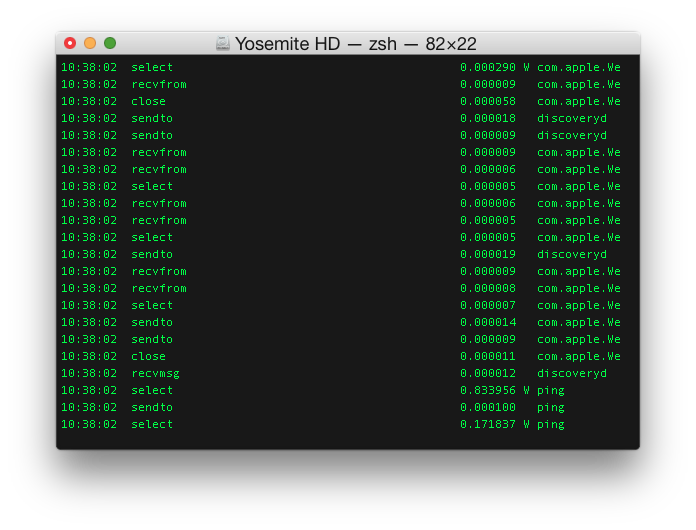
如果您觉得这些命令键盘快捷键很熟悉,很可能是因为您之前可能使用过它们来更改相同的字体大小在 Safari 等浏览器中、Chrome、TextEdit 和许多其他应用.很像即时首选项快捷方式,这不是很通用,但是很多应用使用 Command+ 和 Command- 技巧来调整可见字体,它几乎通用以执行该功能。
正如我们所提到的,这是一种基于会话的调整终端文本大小的方法,可以使查看命令行详细信息更容易阅读。如果您想永久更改显示的文本大小,您需要调整字体本身,它还提供对字体大小、字体系列和字体粗细的精确控制。
如果您这样做是为了让命令行看起来更有吸引力,请记住有很多改善终端应用程序外观的其他方法 并使其更具可读性。
